

・

営業活動の情報を一元管理できるZoho CRMは業務上重要なツールですが、作成されたリードをホットプロファイルに都度反映させる必要がある場合、アプリの横断作業を手間に感じるかもしれません。
このZoho CRMとホットプロファイルの連携により、リード登録の自動化が実現でき、手動でのデータ入力の手間が省略され、ヒューマンエラーの防止も期待できます。
この記事では、Zoho CRMとホットプロファイルを連携した際のメリットや具体的な設定方法について詳しく解説します。
・リード管理の効率化を図りたいと考えている方
・Zoho CRMを使用しているが、リード情報の手動入力に時間がかかる方
・リード情報の精度を向上させ、エラーを減らしたいと考えている方
・営業活動の迅速化を進め、新規顧客獲得のスピードを求めている方
・ビジネスプロセスの自動化を検討し、作業の生産性を向上させたいと考えている方
リード情報がZoho CRMで作成された際にホットプロファイルに情報が登録されることで、これまで手動でリード情報を移行していた時間が短縮されます。
例えば、ウェブやキャンペーンで集めたリードがZoho CRMに入力されると、自動的にその情報がホットプロファイルに反映され、担当者はクライアントにすぐに連絡を取ることができます。
このスピード感が競争優位性を保ち、新たな顧客獲得につなげられるかもしれません。
リードの登録を自動化することで、データ入力の際によくあるヒューマンエラーを防ぎます。
具体例として、これまで手動でデータを入力する場合、同じリード情報を何度も記入したり、間違ってデータを入力したりするリスクがありましたが、Zoho CRMとホットプロファイルの連携により、リード情報がZoho CRMに入力されると、正確な情報をそのままホットプロファイルに反映できます。
営業チームは常に正確な情報をもとにアクションを起こせるので、間違った情報からなる対応トラブルが減少するかもしれません。
この自動化フローを導入することで、多くの時間を費やしていたデータの入力作業から解放されます。
例として、従来の手動入力では、複数のリードを同時に管理する際に誤った情報がないか、情報の再確認を行う手間が発生することがありましたが、自動化によりこのようなリスクを軽減できるでしょう。
結果、担当者は登録にかかる時間を短縮でき、その分を顧客との商談やフォローアップに充てることができるかもしれません。
[Yoomとは]
それでは、実際に「Zoho CRMでリードが作成されたら、ホットプロファイルにリードを登録する」のテンプレートを使ったフローボットを作成していきましょう。
フロー完成までの作業は以下のように進めていきます。
・Zoho CRMとホットプロファイルをマイアプリ連携
・テンプレートのコピー
・Zoho CRMのトリガー設定とホットプロファイルの設定
・トリガーをON
それでは、連携させるアプリの新規接続を行なっていきましょう。
(1)まずはZoho CRMをマイアプリに接続していきます。
Yoomアカウントにログイン後、左欄の「マイアプリ」をクリックして「新規接続」からZoho CRMを検索してください。

Zoho CRMのアプリアイコンを検索し、クリックします。
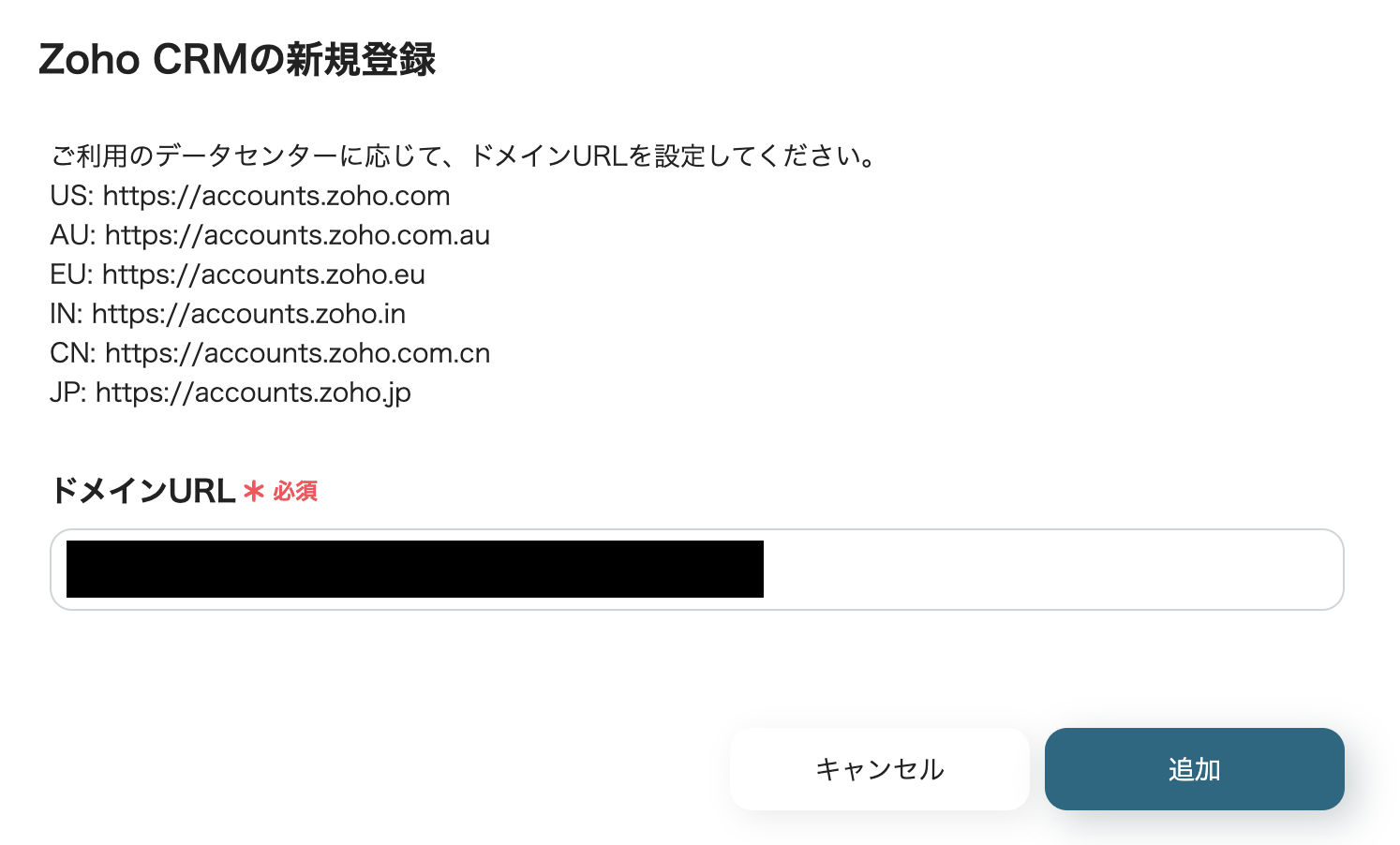
(2)「ドメインURL」を入力し、[追加]をクリックしましょう。
まずは1つ目のZoho CRMの接続が完了しました。
(3)次にホットプロファイルのアプリ連携を行います。
Zoho CRMのマイアプリ登録と同様に、ホットプロファイルを選択します。
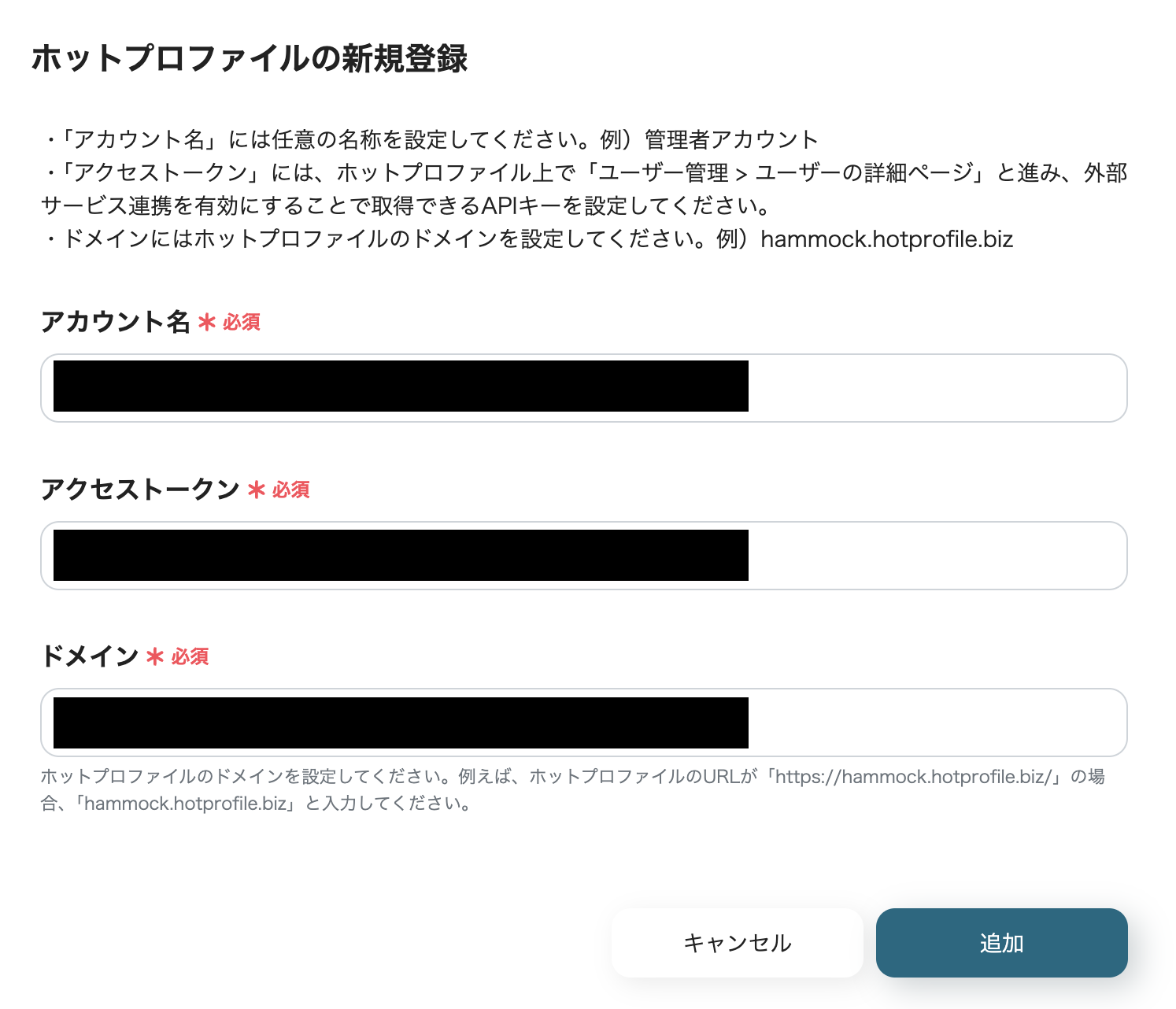
(4)連携させたいホットプロファイルの「アカウント名」と「アクセストークン」、「ドメイン」を入力します。
情報入力後、[追加]をクリックしましょう。
設定が正常に行われると、2つのアプリが追加された状態のYoomアカウントのマイアプリ画面へ移動します。
これで2つのアプリがYoomアカウントに接続できました。
Yoomアカウントに対象のアプリの新規接続が完了していることを確認後、下記のテンプレートの「このテンプレートを試してみる」のアイコンをクリックします。
テンプレートがコピーされるので、「OK」のボタンをクリックします。
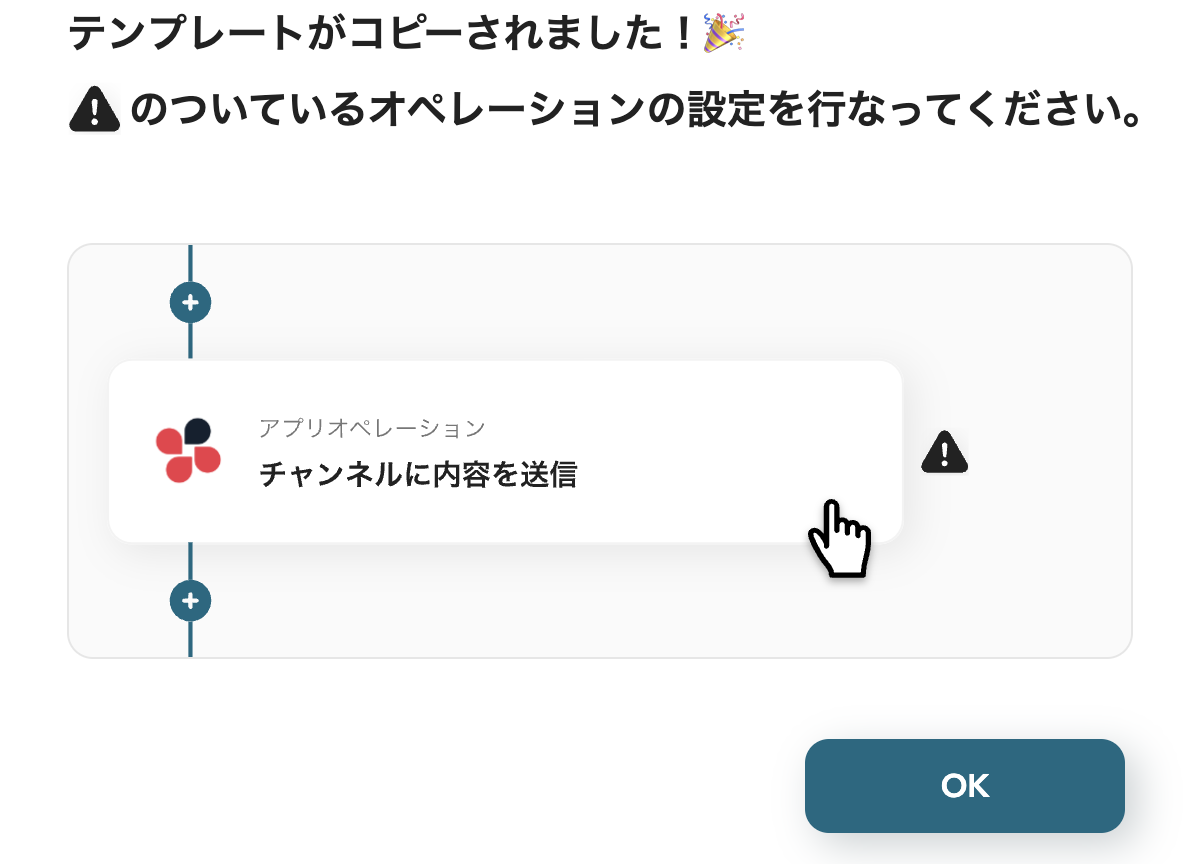
Yoomアカウントの「マイプロジェクト」の画面に移動するので、テンプレート内容を確認してください。
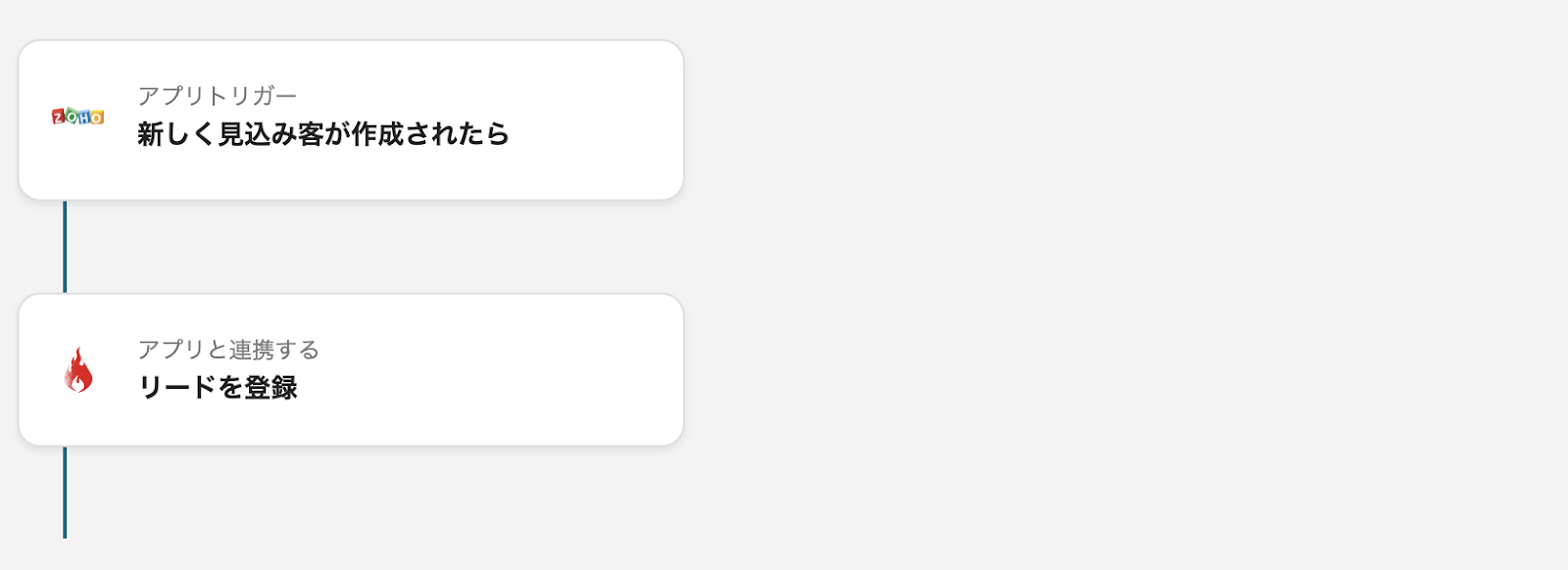
設定フローは2つです。
(1)まず、Zoho CRMのアプリトリガーを設定します。
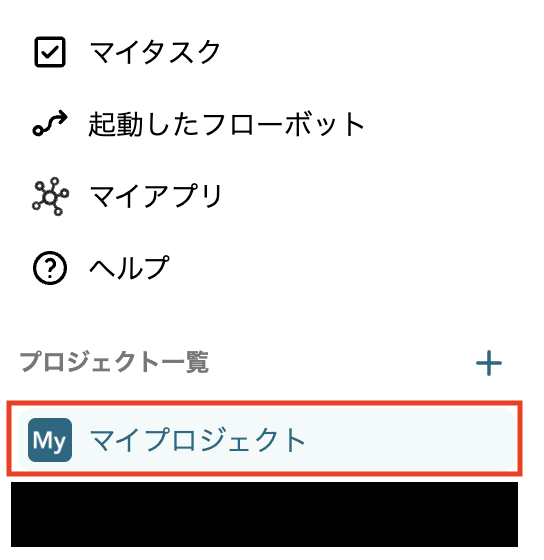
Yoomアカウントの画面左側のマイプロジェクトから「【コピー】Zoho CRMでリードが作成されたら、ホットプロファイルにリードを登録する」をクリックしてください。
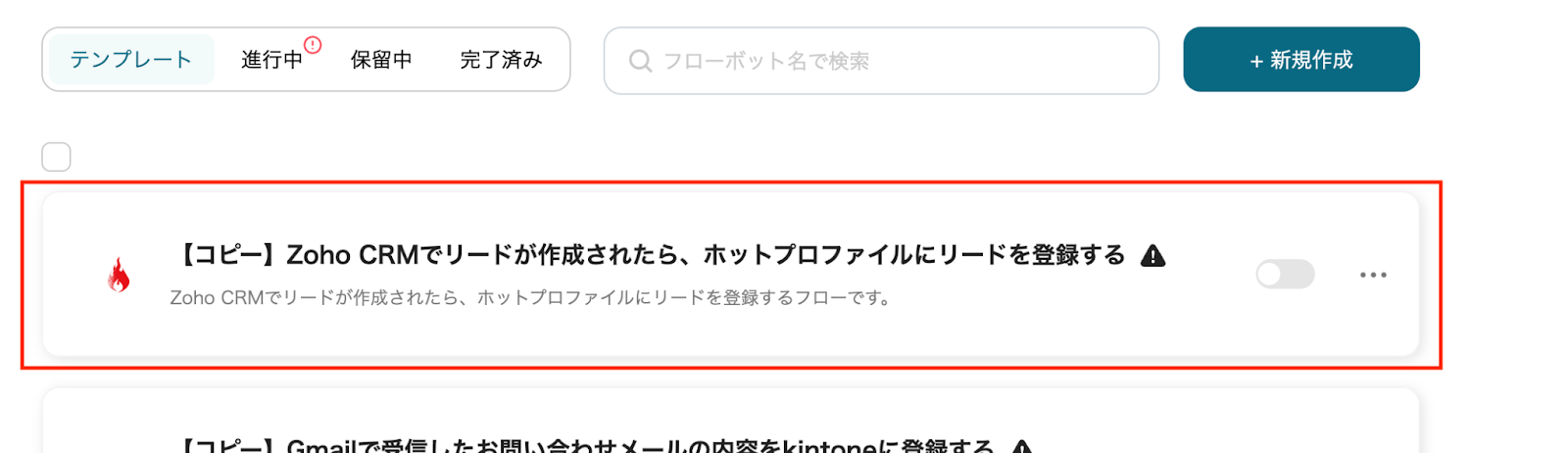
クリックした後、以下画面のようにテンプレート内容が表示されます。
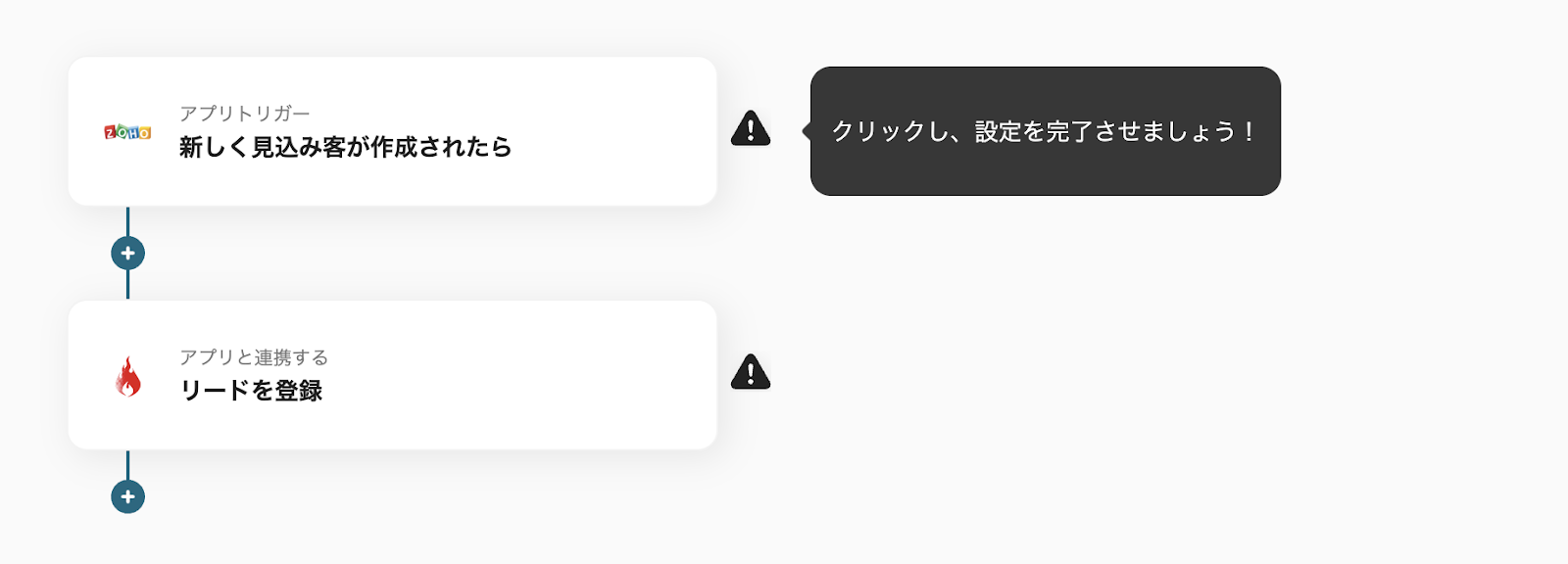
(2)まずはトリガーとなる「新しく見込み客が作成されたら」をクリックします。
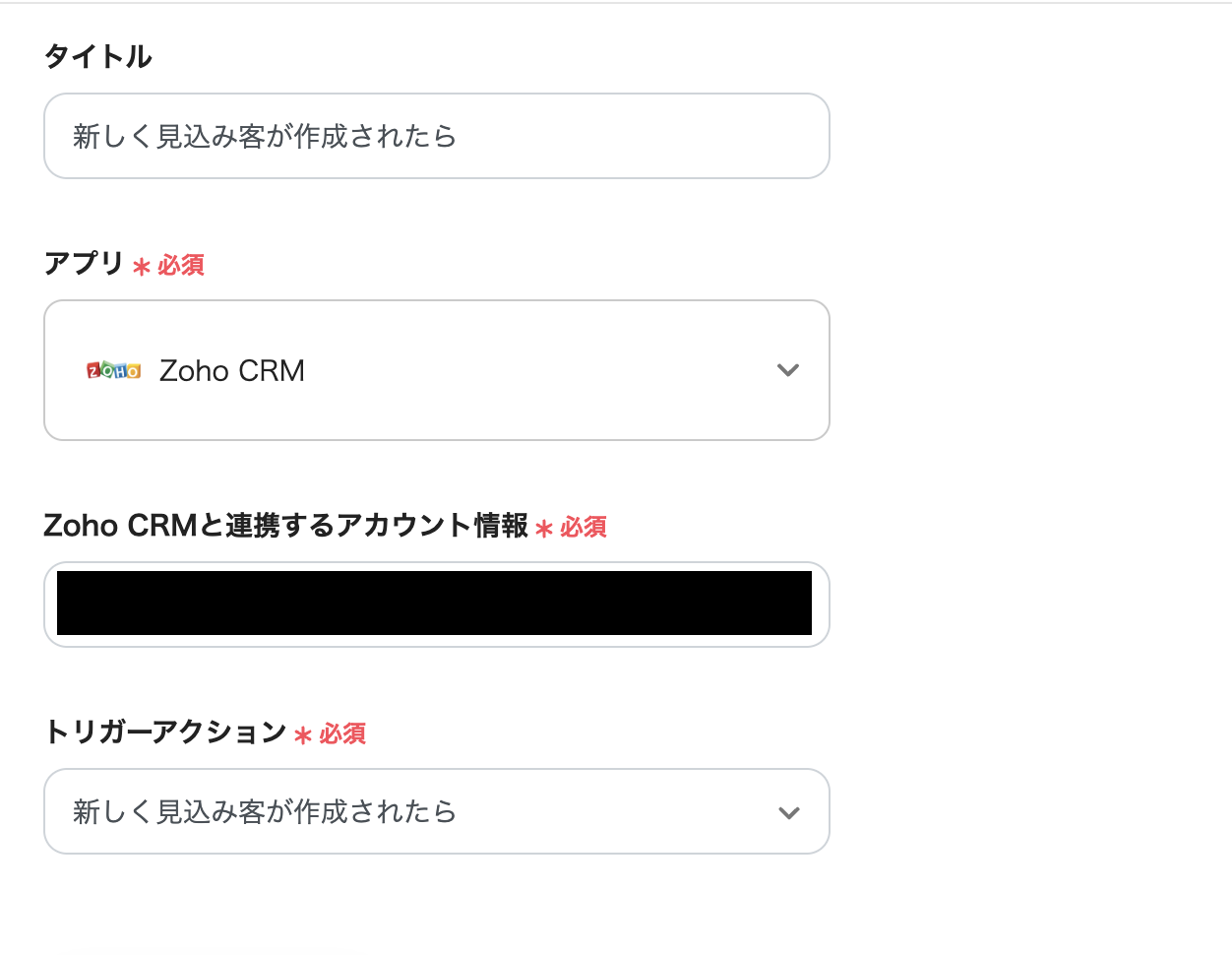
(3)連携するアカウント情報を入力し、[次へ]をクリックします。
次画面で「トリガーの起動間隔」や「スプレッドシートID」の情報を入力していきましょう。
「トリガーの起動間隔」は5分、10分、15分、30分、60分から任意のものを選択してください。
※トリガーの起動間隔はプランによって異なるため、注意が必要です。
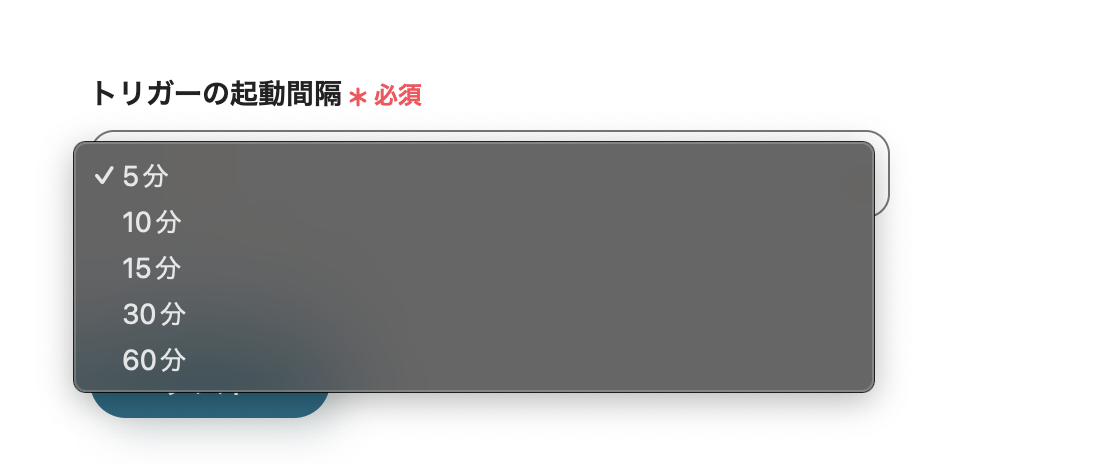
(4)「Zohoドメイン」を入力し、[テスト]をクリックします。
問題なければ[保存する]をクリックして、設定を完了させましょう。
なお、このステップで下記のような情報をアウトプットとして取得することが可能です。
アウトプット情報は、「この値を他のオペレーションで利用することができます。」という注釈の通り、この後のステップで引用・活用できます。
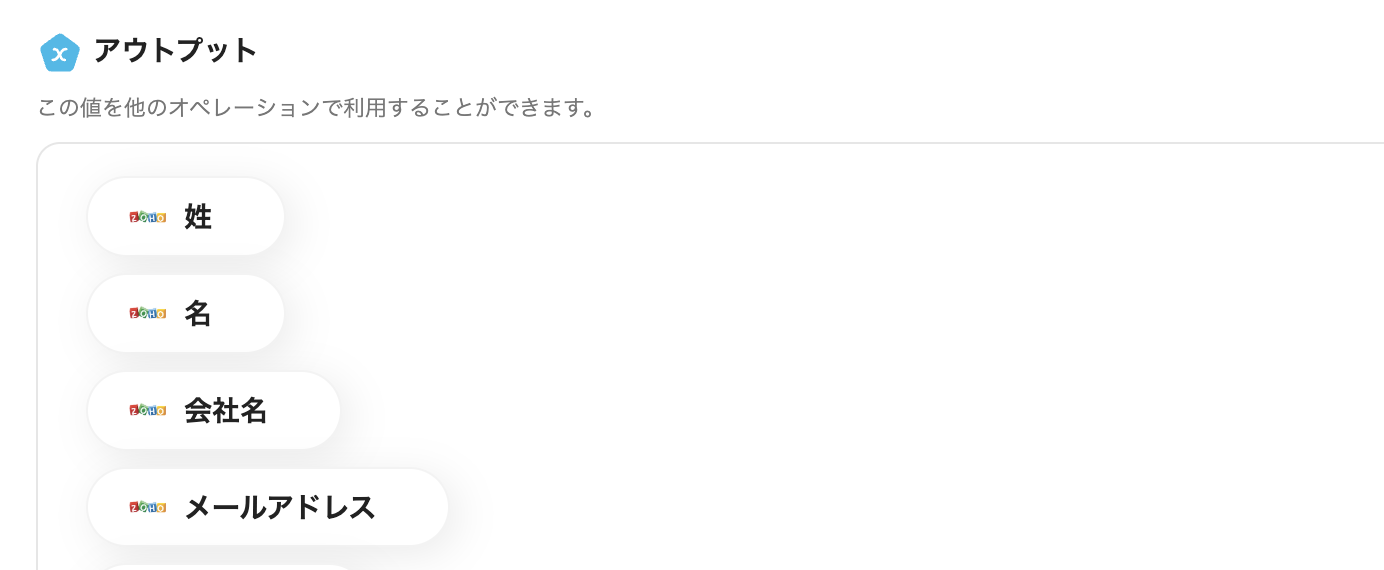
(1)最後に、2つ目のアクション「リードを登録」をクリックしましょう。
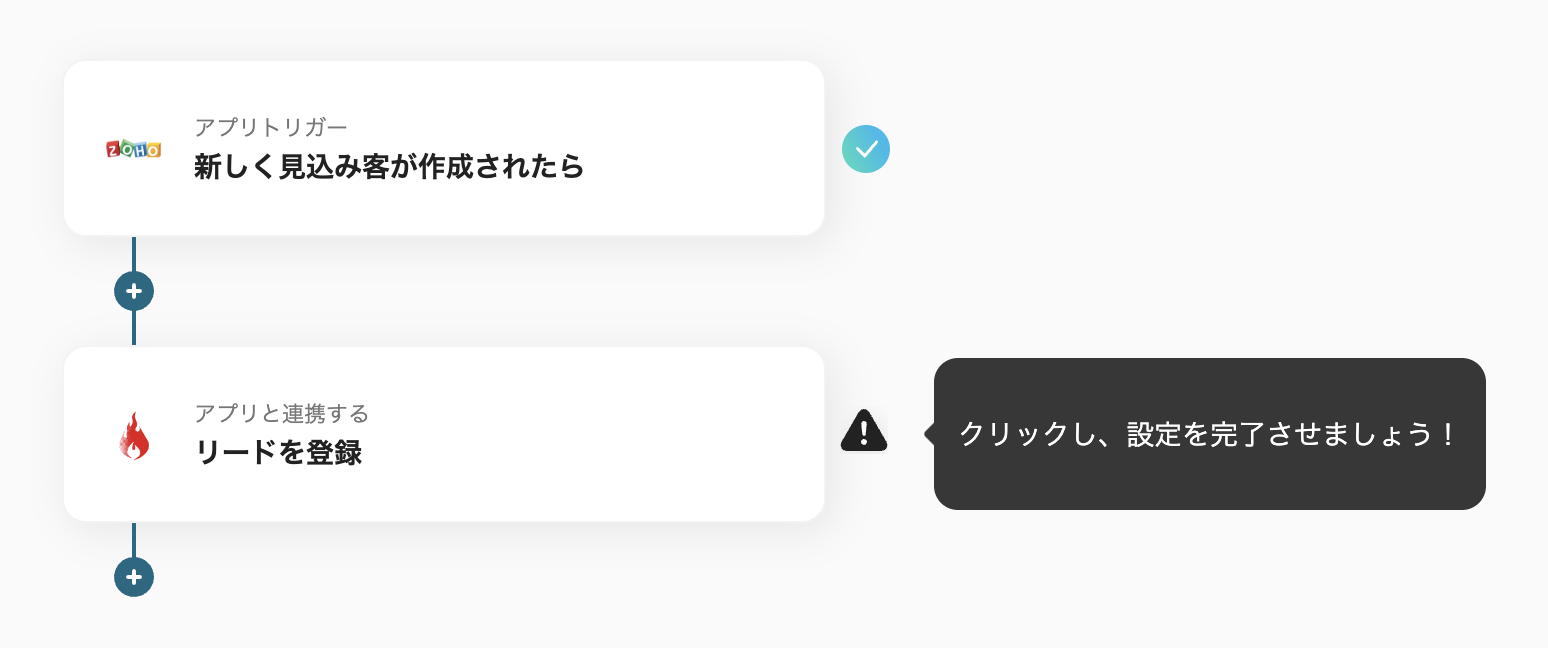
(2)連携するホットプロファイルのアカウント情報を入力し、[次へ]をクリックします。
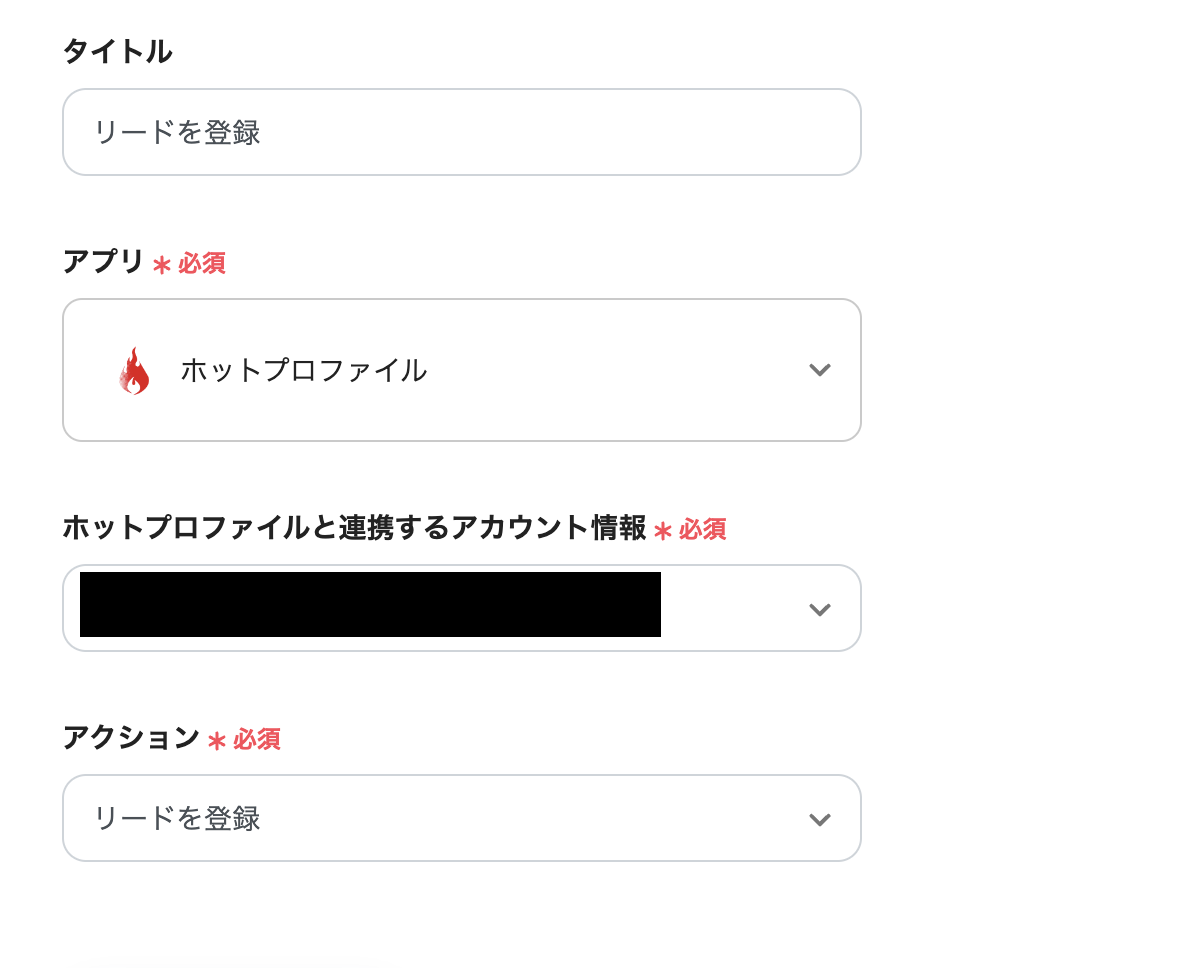
(3)移行後の画面で「会社ID」や「拠点ID」などの項目に情報を入力していきます。
入力バーをクリックすると、以下の画面のように、前ステップで取得したアウトプットも活用できます。
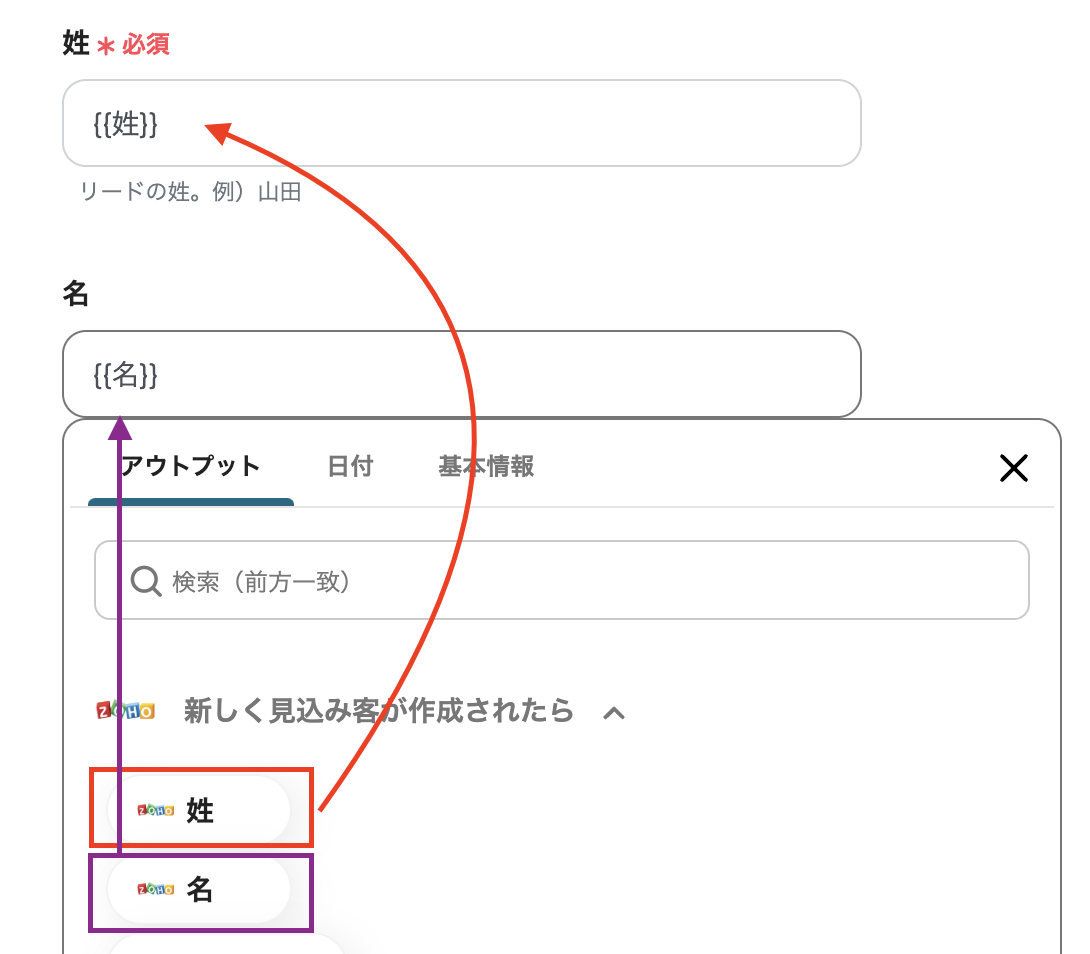
(4)情報入力後、[テスト]をクリックし、問題なければ[保存する]をクリックします。
これで設定は完了です。
以下の画面の赤枠部分「トリガーをON」をクリックすることで、フローボットが自動で起動します。
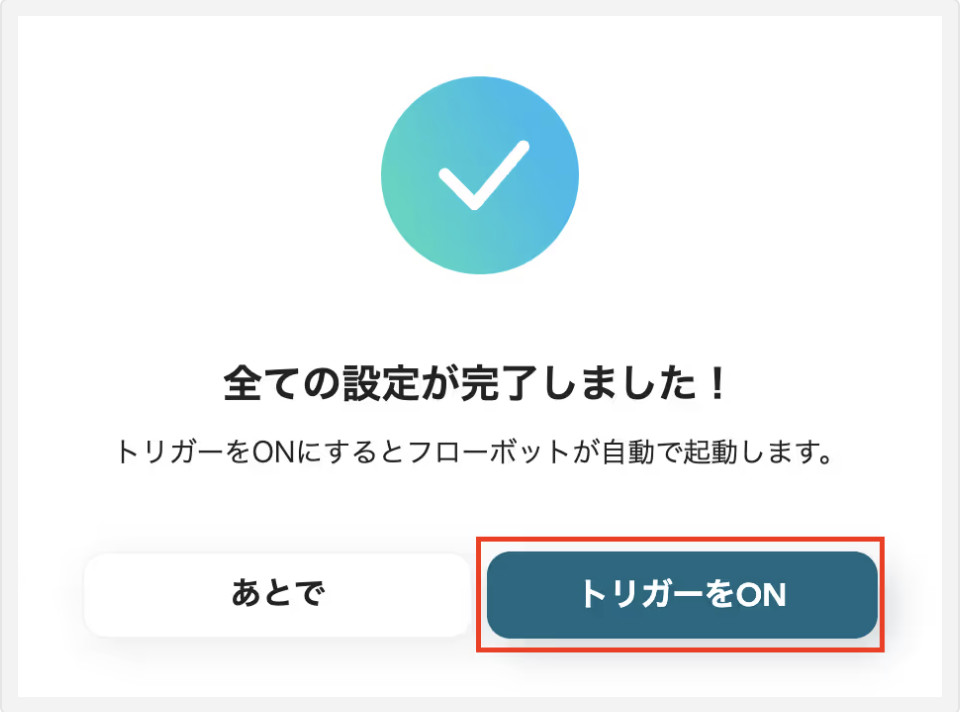
今回使用したテンプレートはこちら
他にもホットプロファイルを使った自動化の例がYoomにあるので、いくつか紹介します。
ホットプロファイルを活用している方におすすめのフローです。
メールで受信した内容を自動で登録すべき内容か分岐し、登録の必要なものだけを追加することができます。
手作業による情報の仕分けや入力を自動化することにより、登録情報の共有速度を上げ、業務効率化につなげます。
メールを受信した際にAIが自動的に署名情報を読み取り、ホットプロファイルの名刺情報に登録するかどうかを担当者に確認します。
担当者が承認した場合のみ、名刺情報が登録されるため不要な情報の登録を防ぐことができます。
Zoomミーティングが終了後に自動的に内容を文字起こしと要約してホットプロファイルの報告管理に登録できます。
会議参加者は議事録作成を行うことがなくなり、会議内容の振り返りや次のアクションに集中することができます。
Zoho CRMとホットプロファイルの連携は、入力ミスなどのエラーの減少や営業活動の迅速化といった多くのメリットをもたらします。
手動でのデータ入力の手間を省き、正確な情報をもとに営業活動を行うことで、競争力を高めることができるかもしれません。
ビジネスプロセスの効率化を目指している方は、ぜひYoomを活用して、アプリ連携による自動化を体験してください。
